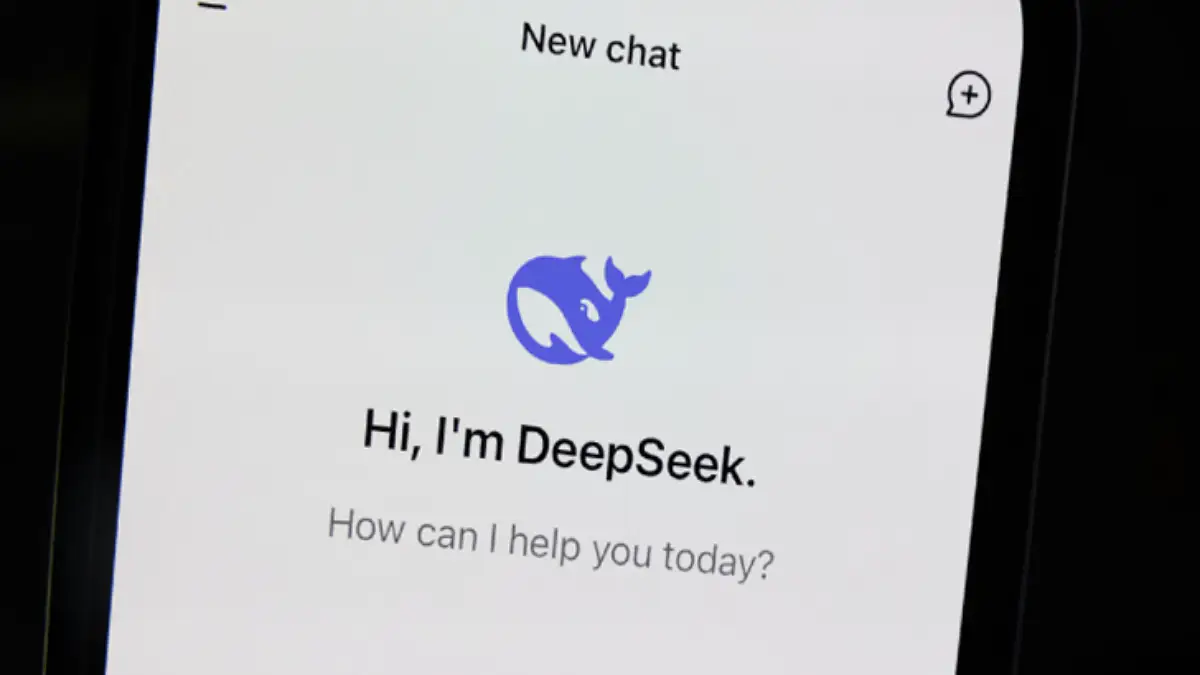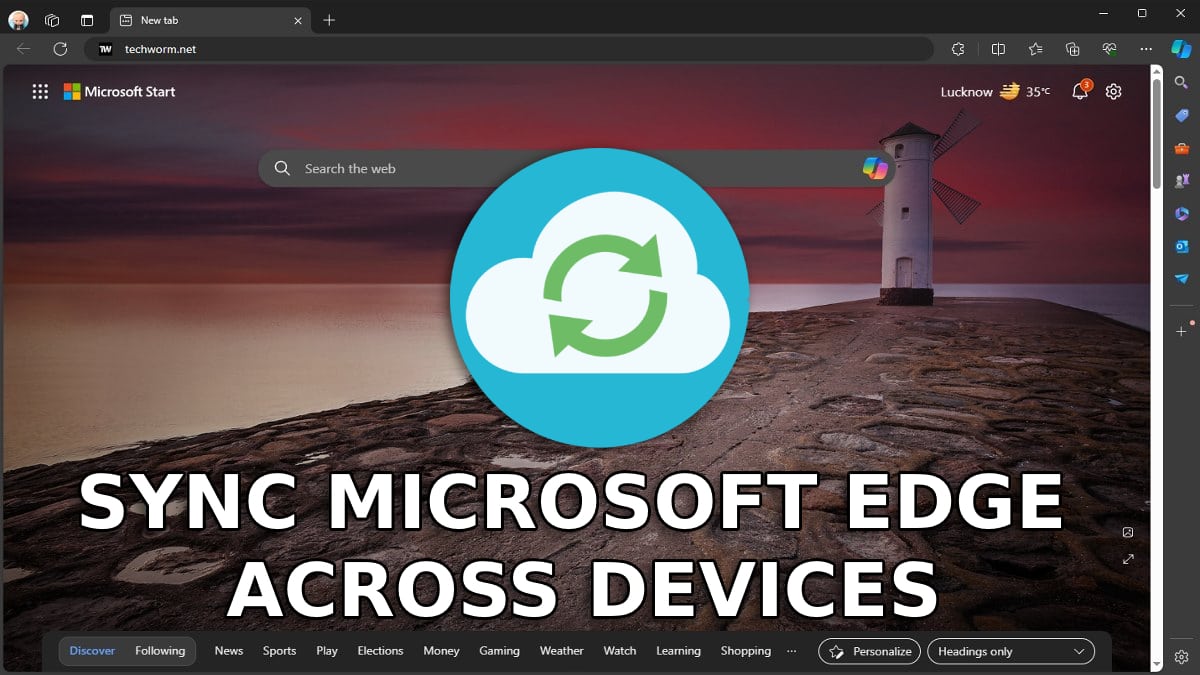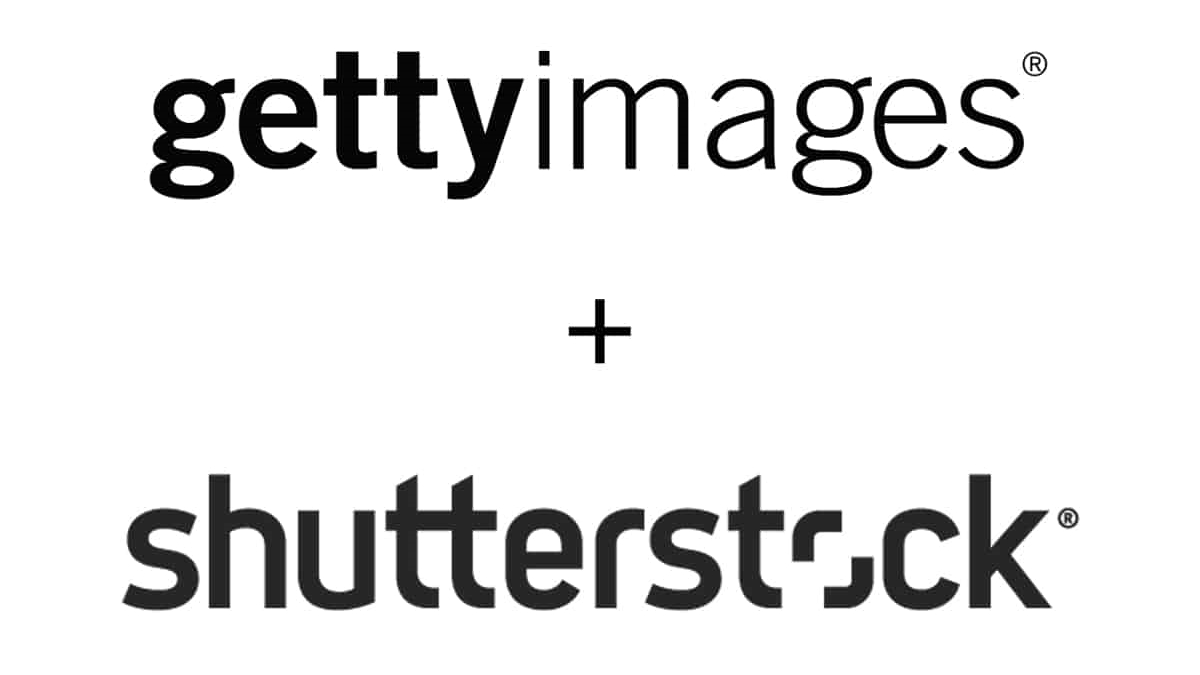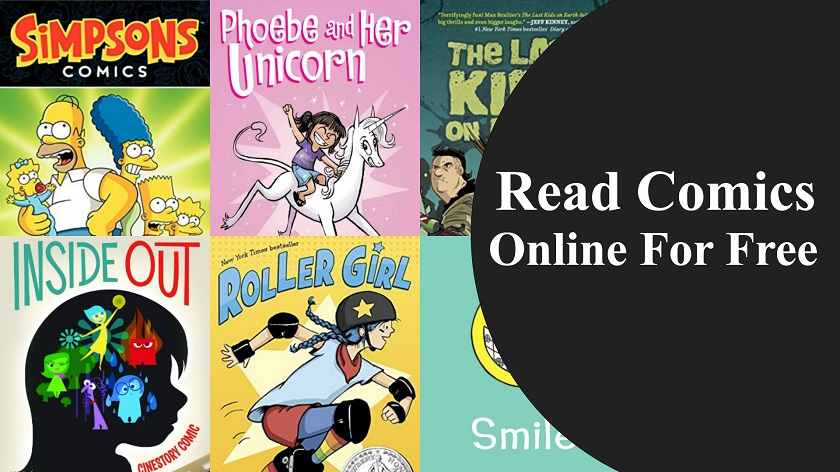遇到问题不会是罕见的情况。
它是 Microsoft 的最新产品,它对后端进行了一些更改,并对操作系统上的工作方式进行了一些修改。
您可以使用内置机制和其他途径在 Windows 11 中获取帮助,以获得支持和/或解决电脑问题。
您在 Windows 11 上遇到任何问题的原因有很多,最常见的是 Windows 更新错误,因为 Microsoft 不断添加新功能和错误修复,这可能会导致与您设备上的硬件和软件发生冲突。
这些问题可能是与蓝屏死机、与音频、Wi-Fi 或 Windows 变慢或混乱相关的硬件或软件问题相关的任何问题。
您可以首先使用内置工具进行故障排除,然后再寻求客户支持。
使用我们从 Microsoft 支持团队、不同的帮助论坛、社区聊天和待命支持收集的以下方法,了解如何通过板载支持解决 Windows 问题。
1.询问副驾驶
您的 Windows 11 电脑有 Copilot 应用程序,您可以使用它来解决手头的任何问题。只需从“开始”菜单转到 Copilot。
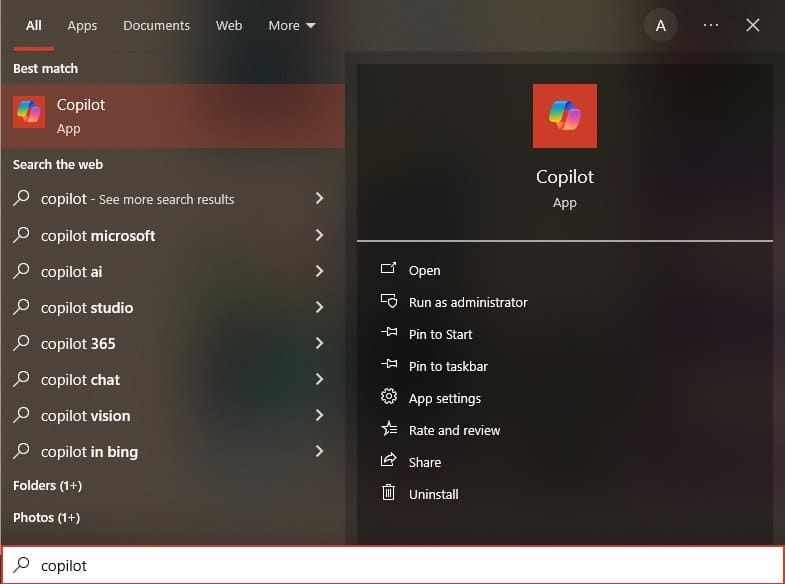
现在输入您的问题,让 Copilot 帮助您找到相关答案。您可以继续提问以获得 Windows 11 问题的解决方案
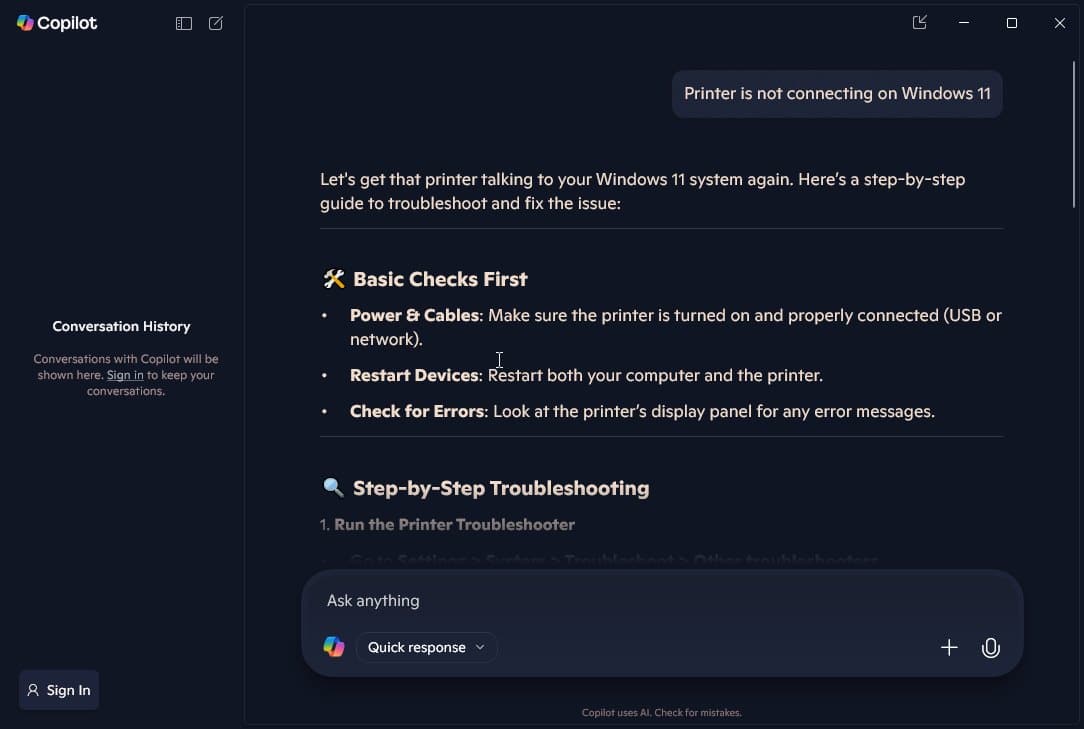
2. 按 F1 获取在线帮助
在 Windows 11 中寻求帮助的更简单方法是按某个键。单击桌面上的任意位置,然后按键盘上的 F1 键。它将启动默认浏览器并提供在线结果,以获取有关 Windows 11 的帮助。
当然,第一个结果将建议打开“获取帮助”。以下解决方案将涉及其网站上的 Microsoft 支持部分。
这适用于 Windows 11 提供的大多数应用程序和工具。一些第三方应用程序也支持该功能。
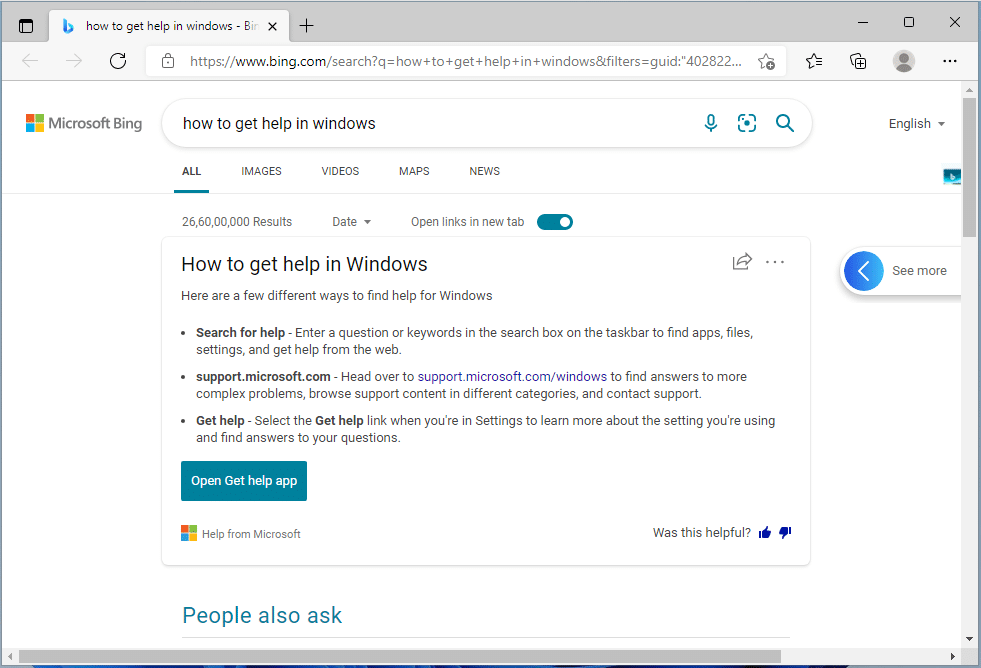
另请阅读–
3. 尝试 Windows 疑难解答
内置的故障排除程序相对于不同的 Windows 版本有所改进。它变得更加用户友好和使用方便。 Windows 11 上也提供了同样的功能。
1. 前往开始菜单并搜索故障排除。选择出现的第一个设置选项。您还可以单击右侧的结果图块。
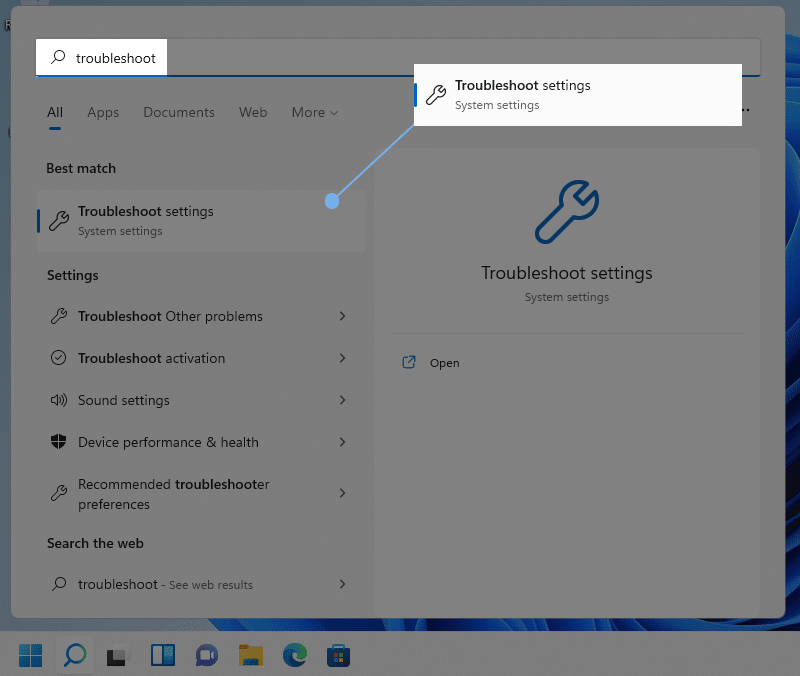
2. 在故障排除向导中,转到其他疑难解答从选项部分。

3. 在这里,您将找到针对不同问题的十多个疑难解答列表,以获取有关 Windows 11 的帮助。选择与您的问题相关的一个。
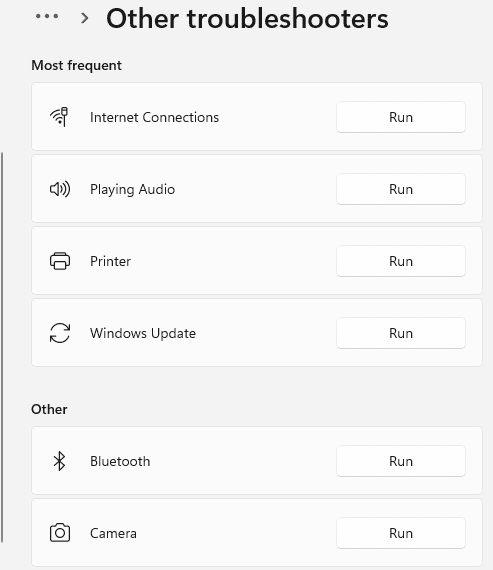
4. 在 Windows 11 中获取帮助应用程序
微软带来了这个功能向前。我们在另一篇文章中讨论过也。
1. 前往开始菜单并搜索“获取帮助”。单击显示该内容的应用程序获取帮助这将启动向导。
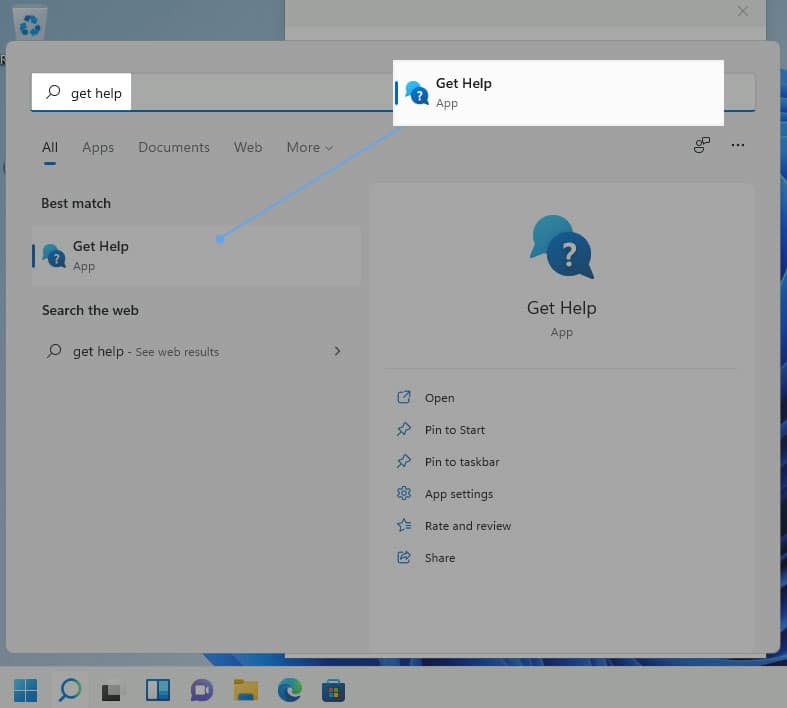
2. 在搜索栏中输入您的问题,它会在自动完成栏中推荐其知识文章来帮助您。您可以选择它们或继续进行标准搜索以探索结果中的支持文章。
随着解决方案的简介,将有一个指向 Microsoft 支持网站上详细文章的链接,您可以从页脚访问该文章。
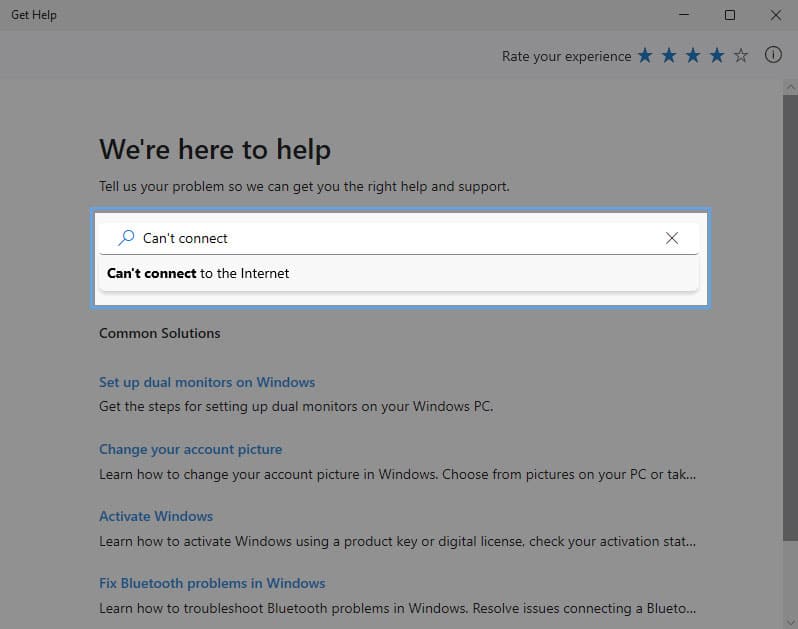
如果您对 Windows 11 的支持文章不满意,请直接与联系支持人员联系。
请确保登录到您的 Microsoft 帐户才能继续。选择产品后,它将引导您联系实时聊天代理视窗,类别为微软配件(选择其他也可以)

5.通过电话或聊天联系 Microsoft 支持
您可以通过电话 1 800-642-7676 联系 Microsoft 支持人员,该电话每天 24 小时提供服务。
如果您不确定是否使用全球专线,可以通过以下方式找到特定地区的支持联系电话。
- 转至 Microsoft 支持页面并单击获取帮助。
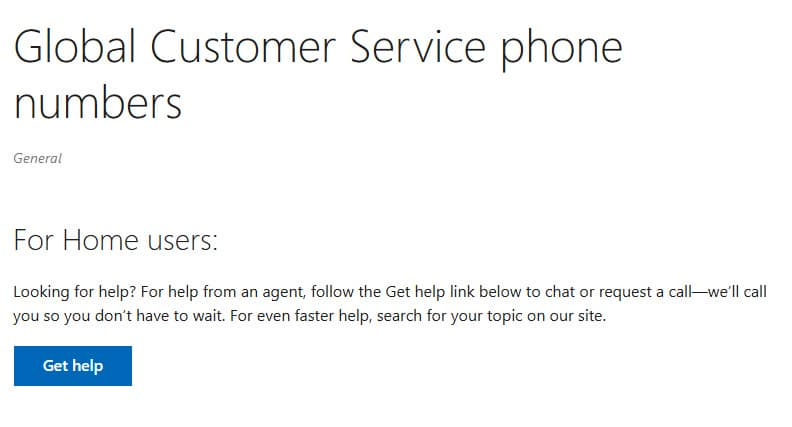
2. 输入您的问题,然后单击得到帮助。
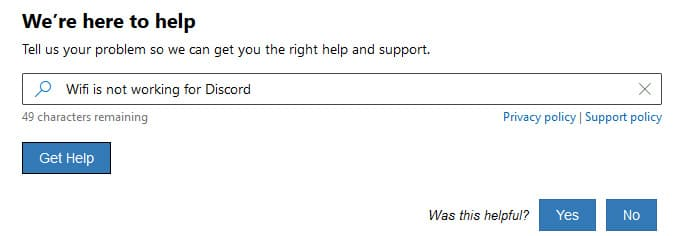
3. 这将向您显示推荐的故障排除文章。向下滚动并单击联系支持人员。
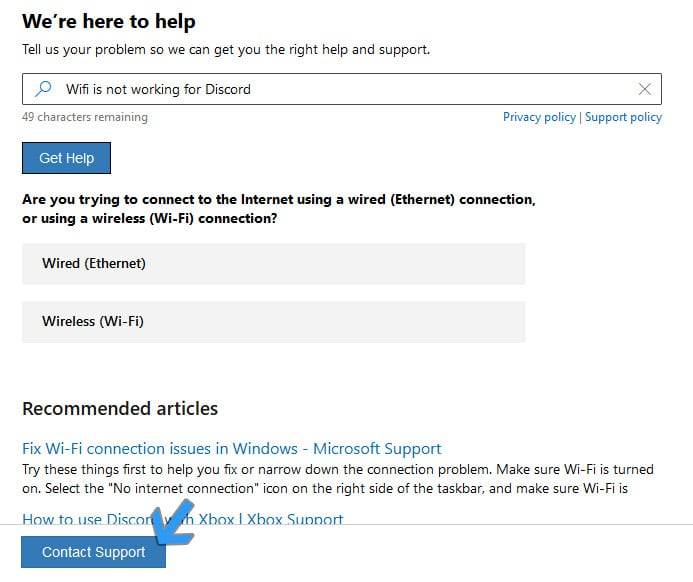
4. 选择 Microsoft 产品类别并单击确认。在我们的例子中是Windows。
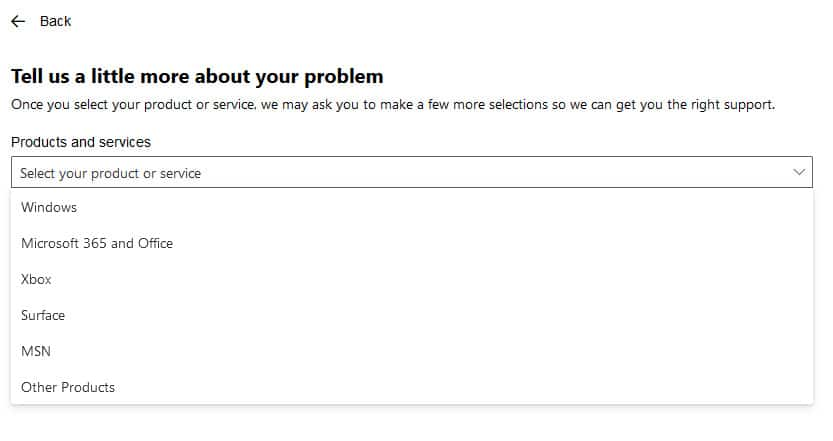
5. 您可以作为 Microsoft 365 订阅者获得电话支持。点击提供您的电话号码,支持代理会给您打电话。
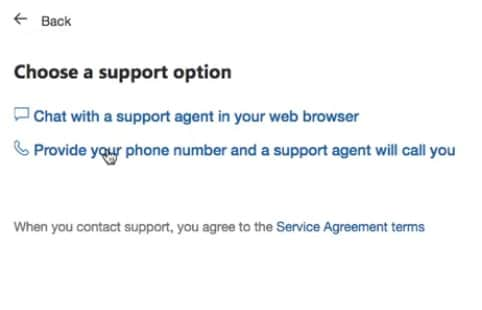
6. 输入与 Windows 服务器关联的电子邮件地址,然后单击确认。
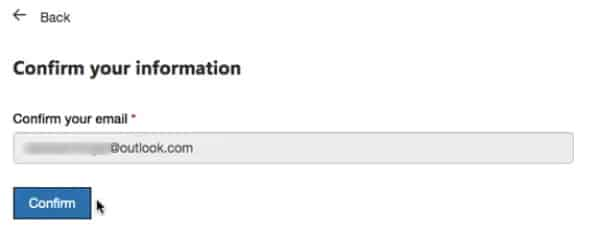
7. 现在您可以通过电话联系 Microsoft 支持。
6.运行系统文件检查器
如果您的 Windows 11 突然表现得很奇怪,那么背后一定有原因。您的系统文件可能因过去的病毒或某种程度的硬件故障而损坏。
但您不必担心,因为 Windows 有一个内置工具可以让一切恢复正常。
他们的对操作系统至关重要的所有系统文件并修复损坏的部分。以下是您可以如何做到这一点。
1. 前往“开始”菜单搜索并输入指令管理指令或者命令提示符。然后选择以管理员身份运行从结果中命令提示符的右键菜单中。
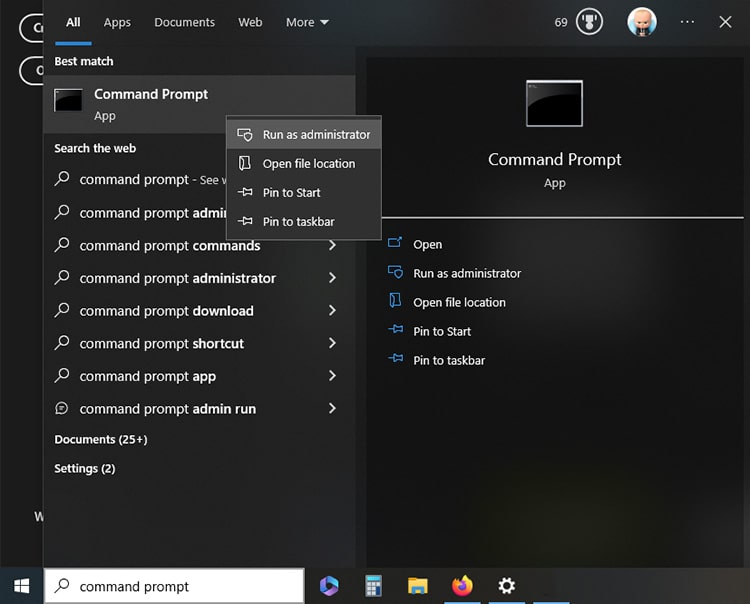
以管理员身份运行应用程序会授予其更改系统文件的权利,这在此处是需要的。
2. 现在让我们运行 DISM 工具,从待处理的 Windows 更新中收集所有可用文件(如果可用)。
键入以下命令并按进入开始该过程。
DISM.exe /Online /Cleanup-image /Restorehealth

现在坐下来等待几分钟,让该过程完成。完成后,在同一命令提示符窗口中转到下一步。
3. 之后,现在让我们通过粘贴以下命令并按来运行 SFC 工具进入。
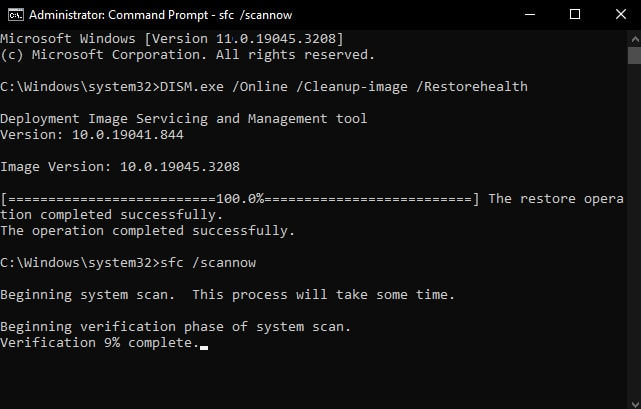 就像 DISM 一样,请给它一些时间,因为 SFC 工具会扫描整个系统文件,该文件会达到几 GB。
就像 DISM 一样,请给它一些时间,因为 SFC 工具会扫描整个系统文件,该文件会达到几 GB。
4.一次过程完成后,会显示“Windows 资源保护未发现任何完整性违规” 如果没有发现任何错误。
另一方面,当SFC工具发现错误时,会出现“Windows 资源保护发现损坏的文件并成功修复它们”。
5. 重新启动计算机并观察问题是否仍然存在。
简而言之,这将解决您的所有系统问题。因此,如果您的问题仍然存在,那么您可以转向下一个解决方案。
7. 询问 Microsoft 支持
微软的支持网站为他们提供的每种产品提供支持文章。您可以使用搜索栏输入您的问题并获取相关支持文章来帮助解决当前的问题。

如果您在使用 Windows 11 时遇到一些特定问题并且找不到相关文章,请前往微软社区。
你可以提出问题到社区并从有查询经验的其他成员那里获得答案。

管理员和版主管理社区。他们经常插话回答无人问津的问题。
8.启用提示和建议
Windows 有一个有用的功能,可以帮助您了解操作系统用户界面的不同方面。底部会出现一个带有建议的弹出窗口,一段时间后就会消失。您可以通过以下方式启用提示和建议提示。
- 前往开始菜单并前往设置。
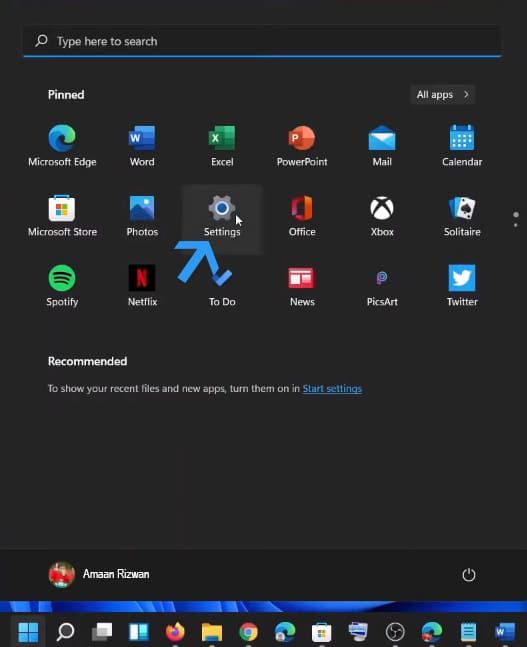
2. 前往通知从“设置”菜单。
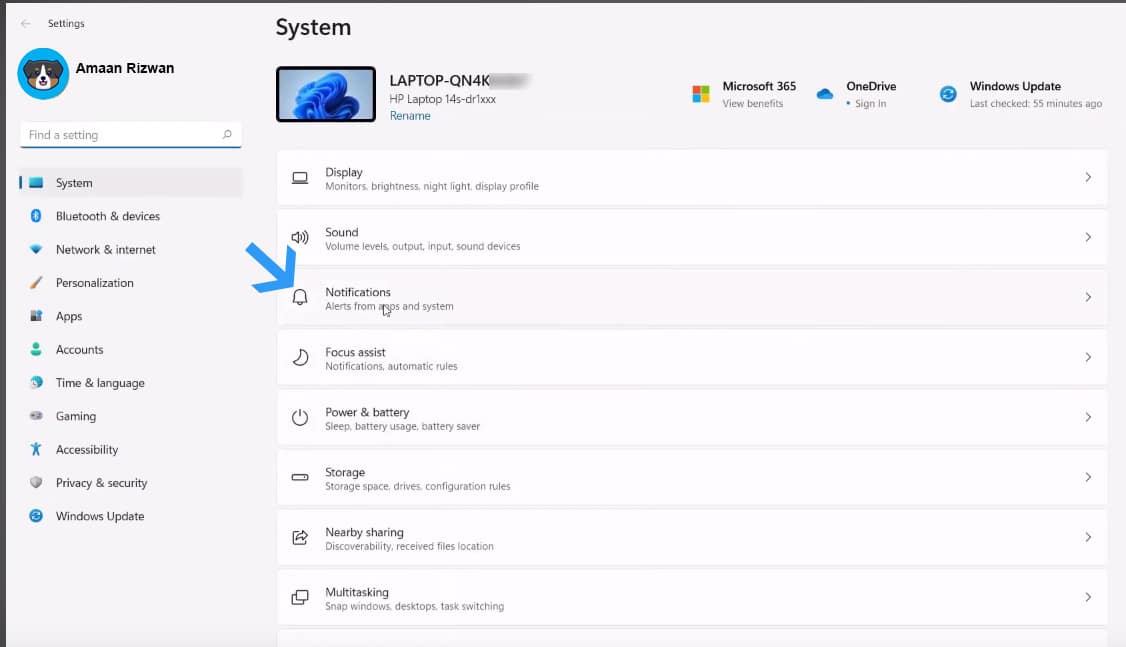
3. 向下滚动列表并勾选获取使用 Windows 时的提示和建议盒子。设置已应用,您可以开始新的一天。
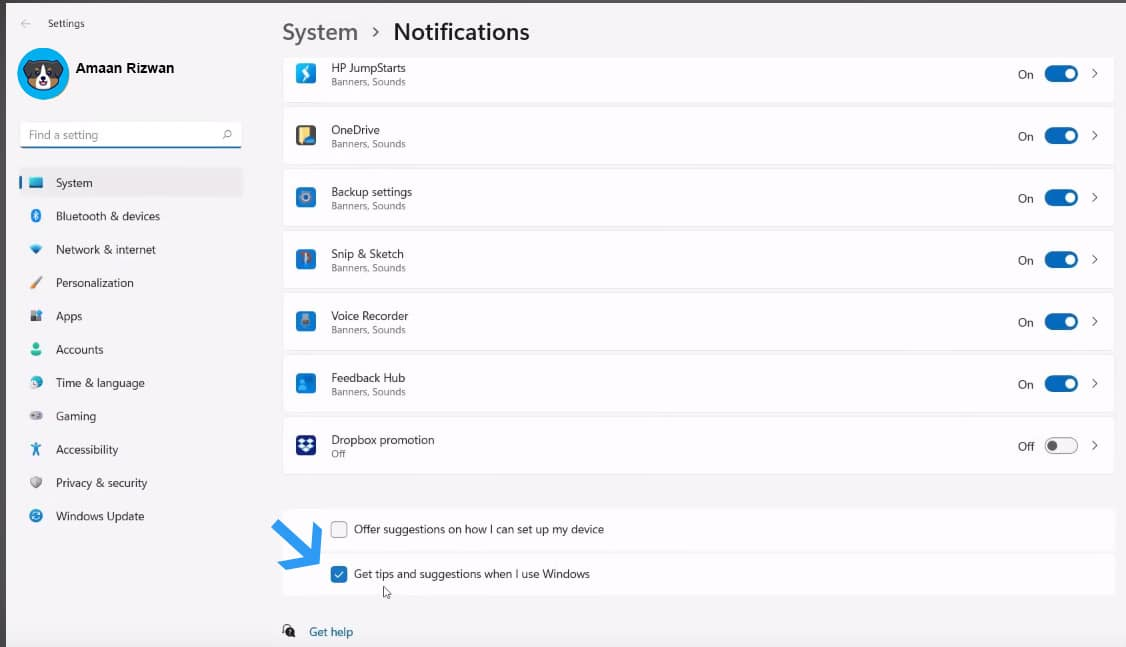
9. 在 Twitter 上联系
微软官方支持 Twitter@微软帮助可以引导您走向正确的方向。在不透露您的个人信息的情况下,将手头的问题发送给支持人员。
他们会推动你走向正确的方向。支持对话可能会在收件箱中进行,而不是出于隐私考虑。
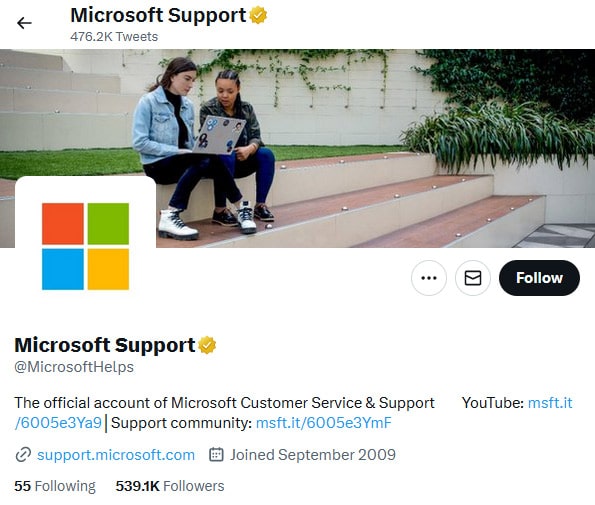
10.Reddit 帮助
如果没有其他方法可以帮助您解决 Windows 11 上的独特问题,请前往r/Windows 帮助。帮助由同伴提供红迪用户他们可能会根据自己的经验和研究提出不同的解决方案。
任何解决方案都没有经过专家的审查,因此请谨慎行事。使用此选项作为寻求 Windows 11 帮助的最后手段。请注意,这不是 Microsoft 的官方 subreddit。
11. 笔记本电脑品牌论坛
有时,Windows 11 笔记本电脑或 PC 上的问题仅限于您的设备品牌(戴尔、惠普、联想、华硕、三星等)。
您可以咨询您设备品牌的支持,联系他们或查看他们的论坛,并向那里的用户询问建议和解决方案。
交给你
无需任何级别的专家监督即可获得 Windows 11 帮助。按照以上方法即可解决您的问题。让您的 Windows 保持最新更新,这样您遇到的问题就会很少。